工具/原料:
系统版本:win7
品牌型号:戴尔DELL xps3
软件版本:小白一键重装系统 v.12.6.49.2290
方法/步骤:
方法一:U盘重装系统
1、下载u盘启动盘制作工具,先制作一个u盘启动盘用于重装系统。
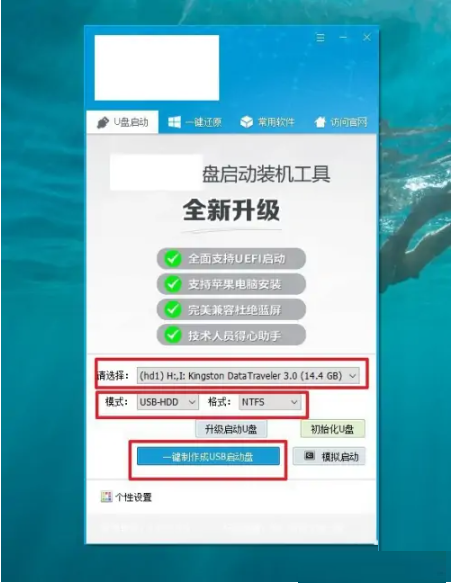 2、制作好u盘启动盘之后,即可下载Windows系统镜像到里面。
2、制作好u盘启动盘之后,即可下载Windows系统镜像到里面。

3、接着,查询对应的u盘启动快捷键,用于设置启动。

4、u盘启动盘插入电脑后,重新开机,快速按下u盘启动快捷键,选中u盘并回车
5、进入winpe 主菜单后,移动至【1】并回车进入winpe桌面,准备重装电脑系统。

6、通过上面的操作,进入winpe系统桌面,如图设置,点击执行安装Windows系统。

7、在弹出的“一键还原”提示框中,默认勾选,点击“是”进入下一步安装。
 8、在系统部署阶段,就不用自己动手了,多次重启之后,电脑进入Windows界面即可。
8、在系统部署阶段,就不用自己动手了,多次重启之后,电脑进入Windows界面即可。
 方法二:通过小白一键重装系统软件重装系统
方法二:通过小白一键重装系统软件重装系统
1、打开软件,选择要安装的windows7旗舰版。

2、然后工具就开始下载,下载速度取决于您的网络您只需要耐心等待即可。

3、软件下载完成后会自动部署,完成后会提示选择立即重启。

4、重启电脑后,在启动菜单中我们选择第二个 XiaoBai -MSDN Online Install Mode 菜单,按回车进入pe系统。
 5、进入 PE 系统后会自动开始安装系统,只需要耐心等候。
5、进入 PE 系统后会自动开始安装系统,只需要耐心等候。
 6、在提示修复引导中默认情况下选择 C 盘修复。在添加 PE 回写菜单中选择确定。
6、在提示修复引导中默认情况下选择 C 盘修复。在添加 PE 回写菜单中选择确定。
 7、安装完成后正常重启电脑即可。重启电脑后再启动菜单中选择 Windows 7 系统进系统。
7、安装完成后正常重启电脑即可。重启电脑后再启动菜单中选择 Windows 7 系统进系统。
总结:以上就是小编今天给大家推荐的dell笔记本重装系统操作步骤!希望能够帮助到大家!